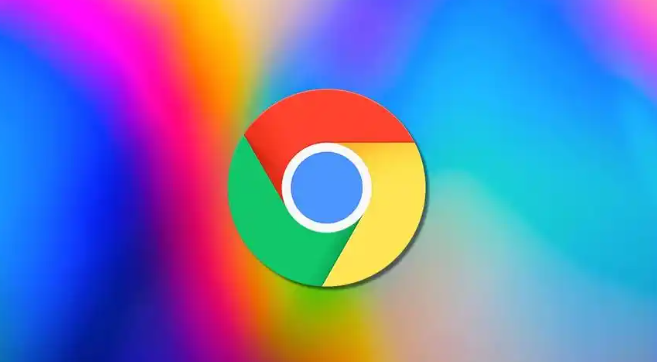详情介绍
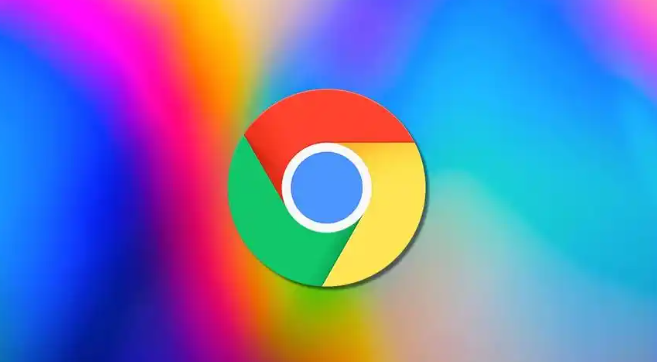
以下是关于Google Chrome浏览器下载缓存清理的详细操作教程:
1. 常规缓存清理
- 打开Chrome浏览器,点击右上角的三个点图标,选择“设置”。在设置页面中,向下滚动找到“隐私和安全”部分,点击展开。在该部分中,找到“清除浏览数据”选项并点击。在弹出的对话框中,勾选需要清理的数据类型,例如“缓存的图片及文件”“Cookie及其他网站数据”等。可以根据实际需求选择全部或部分数据类型进行清理。在对话框中,还可以选择要删除的数据的时间范围,如“过去一小时”“过去一天”“过去一周”“过去一个月”或“不限时间”等。如果选择了“不限时间”,则将删除所有相关数据。确认选择的数据类型和时间范围后,点击“清除数据”按钮,Chrome浏览器将开始清理所选的数据。清理完成后,浏览器将显示清理结果。
2. 深度缓存清理
- 关闭Chrome浏览器。在Windows系统中,按下Win+R键,输入“%localappdata%\Google\Chrome\User Data\Default\Cache”并回车,这将直接打开Chrome浏览器的缓存文件夹。在Mac系统中,可通过Finder前往“~/Library/Application Support/Google/Chrome/Default/Cache”目录。删除该文件夹内的所有文件。注意,在删除之前,请确保Chrome浏览器已完全关闭,以免影响系统稳定性。重新打开Chrome浏览器,浏览器将自动重建缓存文件夹。
3. 调整缓存设置
- 在浏览器的地址栏中输入“chrome://settings/”,进入设置页面。在页面中找到“隐私与安全”部分,点击“网站设置”。在“网站设置”中,找到“缓存”选项,可以对缓存的大小、位置等进行调整。例如,可以适当减小缓存大小,以释放更多的磁盘空间;或者将缓存位置更改到其他分区,以便更好地管理磁盘空间。
4. 使用第三方工具清理缓存
- 除了浏览器自带的清理功能外,还可以使用一些第三方工具来清理Chrome浏览器的缓存。例如,CCleaner是一款常用的系统清理工具,它可以深入清理浏览器缓存、临时文件等。下载安装CCleaner后,打开软件,在“浏览器”选项卡中选择Chrome浏览器,然后点击“分析”按钮,即可查看可以清理的缓存文件。确认无误后,点击“运行清理器”按钮,即可清理Chrome浏览器的缓存。
5. 注意事项
- 在清理缓存时,建议先退出正在运行的浏览器及相关程序,避免因文件被占用而无法彻底删除。定期清理缓存有助于提升浏览器性能,但过于频繁的清理可能影响浏览体验。若下载问题持续存在,可尝试重启路由器或联系网络服务提供商检查带宽限制。